Halaman ini memberikan ringkasan umum tentang pemetaan data dan berbagai cara melakukan pemetaan data di Integrasi Apigee.
Data perusahaan mungkin berada di berbagai sumber dan format, sehingga sangat sulit untuk mengintegrasikannya ke dalam model data atau pipeline data terpadu. Pemetaan data adalah proses ekstraksi dan standarisasi data dari berbagai sumber untuk membangun hubungan antara sumber data tersebut dan {i>field<i} data target terkait di tujuannya. Beberapa contoh penggunaan pemetaan data dalam integrasi meliputi:
- Mengekstrak kolom dari struktur data yang kompleks seperti JSON.
- Memetakan sumber data ke skema target.
- Mentransformasi data dengan menambahkan fungsi transformasi.
- Menghasilkan nilai output dan menyimpan/menggunakannya sebagai variabel integrasi.
Integrasi Apigee memungkinkan Anda melakukan pemetaan data menggunakan tugas berikut:
Tugas Skrip Transformer Data
Tugas Data Transformer Script adalah fitur pemetaan data berbasis mesin template yang tersedia di Integrasi Apigee. Contoh ini menggunakan bahasa konfigurasi Jsonnet Google untuk membuat dan mengedit template Jsonnet yang menentukan hubungan pemetaan untuk variabel integrasi sumber dan target yang ditentukan dalam integrasi Anda.
Dengan menggunakan editor Skrip Transformer Data dan fungsi Transformer Data yang didukung, Anda dapat menulis logika pemetaan data kustom, melakukan penetapan variabel, dan menambahkan atau mengubah variabel integrasi.
Gambar berikut menunjukkan contoh tata letak editor Skrip Transformer Data:
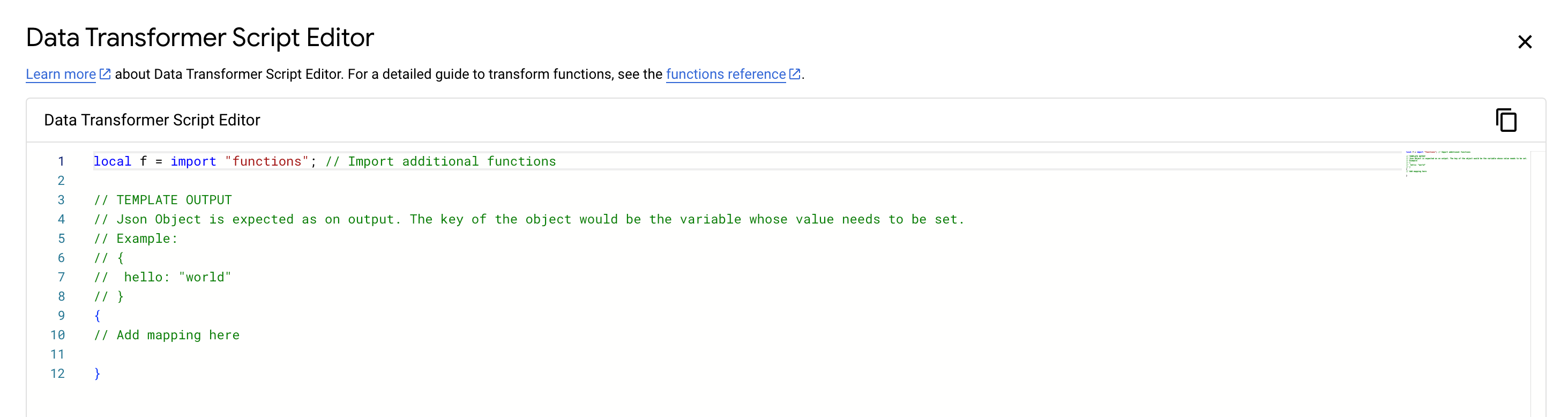
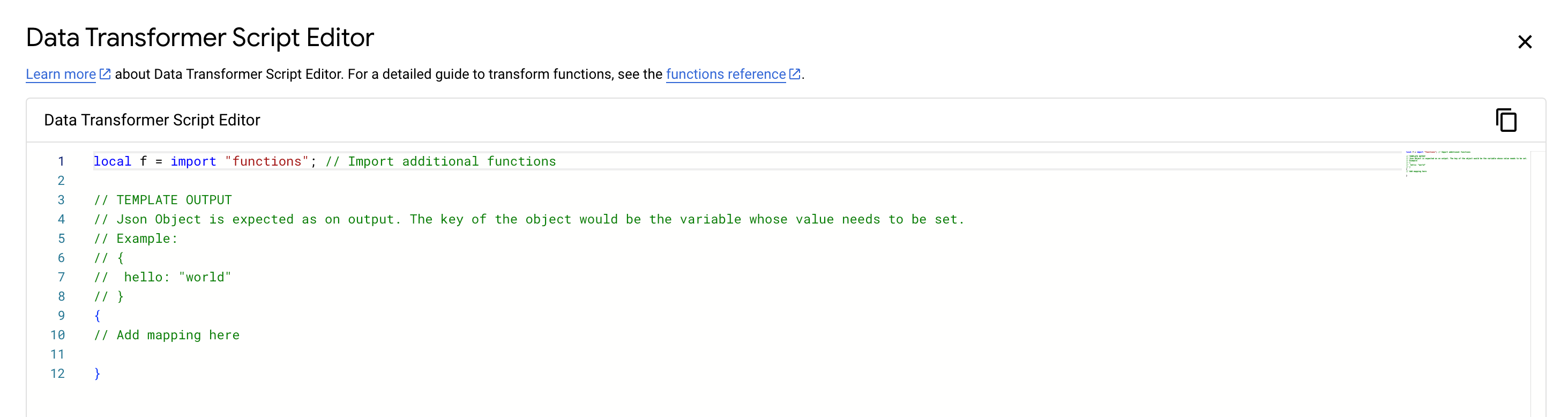
Untuk informasi tentang cara menambahkan dan mengonfigurasi tugas Skrip Transformer Data, lihat Tugas Skrip Transformer Data.
Tugas Pemetaan Data
Tugas Pemetaan Data adalah fitur sedikit kode tanpa kode di Integrasi Apigee yang menyediakan kanvas pemetaan visual (editor Pemetaan Data) untuk melakukan penetapan dan pemetaan data dalam integrasi Anda. Selain itu, Anda juga dapat menggunakan fungsi pemetaan yang didukung untuk mengubah data lebih lanjut menjadi variabel/format yang bermakna agar dapat diakses oleh tugas atau pemicu lain di integrasi Anda.
Dengan tugas Pemetaan Data, Anda dapat:
- Gunakan editor Pemetaan Data untuk memvisualisasikan dan menentukan pemetaan variabel untuk variabel tunggal atau bertingkat.
- Mengubah variabel dari satu jenis data ke jenis data yang lain. Tugas Pemetaan Data memungkinkan Anda menerapkan beberapa fungsi pemetaan (termasuk fungsi bertingkat) untuk mengubah variabel.
Editor dan tata letak Pemetaan Data
Editor Pemetaan Data menyediakan kanvas visual yang berisi elemen integrasi berikut:
- Panel Variables: Menampilkan berbagai jenis variabel yang tersedia untuk integrasi:
- Input. Masukkan variabel integrasi.
- Output. Variabel output integrasi.
- Variabel Lokal. Variabel yang ada dalam cakupan integrasi.
Jika tidak ada variabel yang tercantum, klik Tambahkan + untuk mengonfigurasi variabel baru.
Klik (Luaskan) untuk meluaskan setiap variabel dan melihat subkolom yang tersedia dari variabel tersebut. Untuk menelusuri variabel apa pun atau subkolomnya dari daftar variabel yang tersedia, klik (Telusuri variabel).Untuk mengetahui informasi selengkapnya tentang variabel dalam Integrasi Apigee, lihat Menggunakan variabel dalam Integrasi Apigee.
- Kolom Input: Menampilkan baris pemetaan input yang berisi sumber input pemetaan data. Sumber dapat berupa nilai literal, fungsi dasar, atau variabel input, dengan fungsi pemetaan. Klik Variabel atau Nilai di baris pemetaan input untuk menambahkan sumber.
- Kolom Output: Menampilkan baris pemetaan output yang berisi variabel target terkait untuk baris pemetaan input masing-masing. Variabel target dapat digunakan untuk melakukan pemetaan di baris input berikutnya. Untuk menetapkan variabel output, Anda dapat membuat variabel baru atau langsung menarik lalu melepas variabel output yang ada dari kolom Variabel.
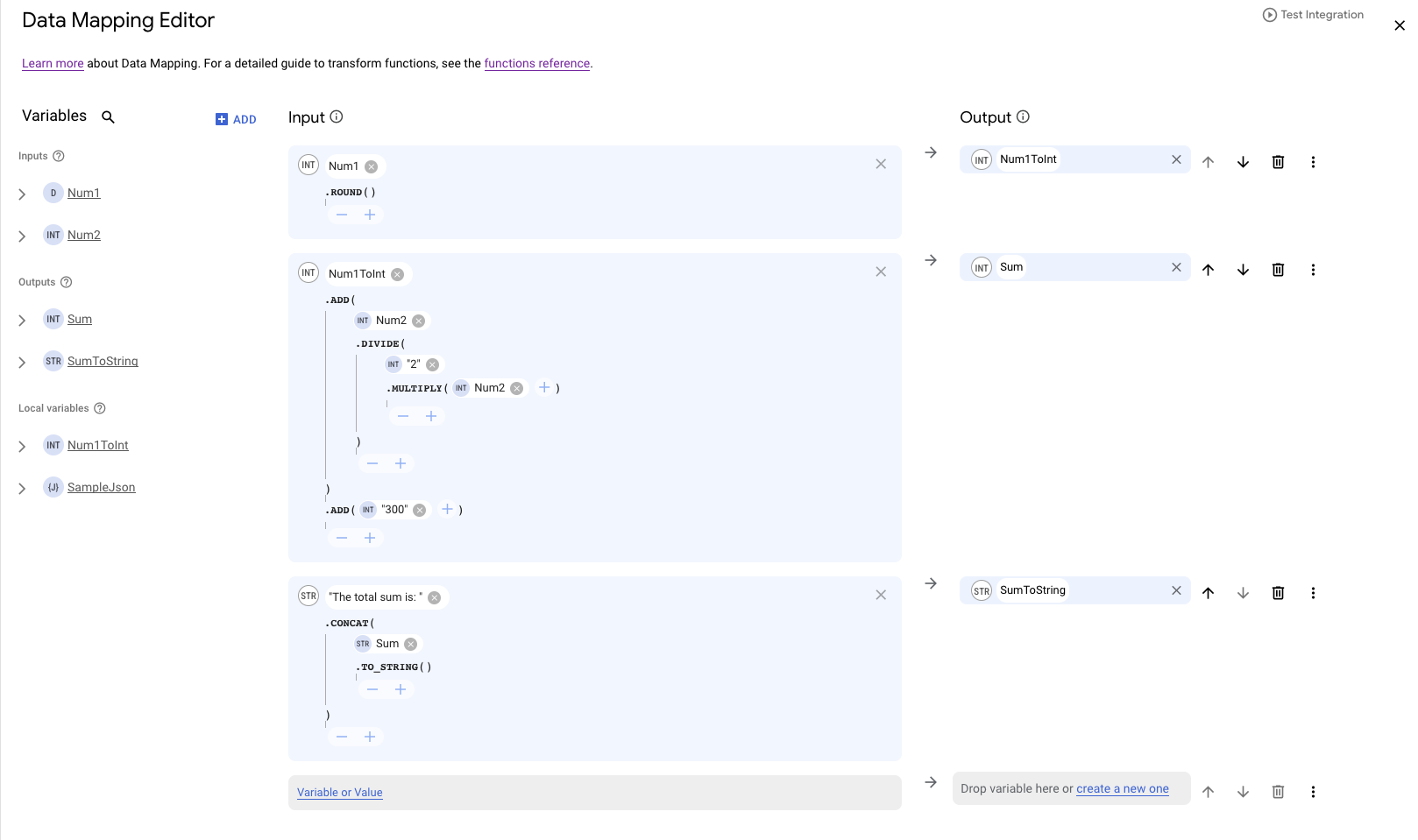
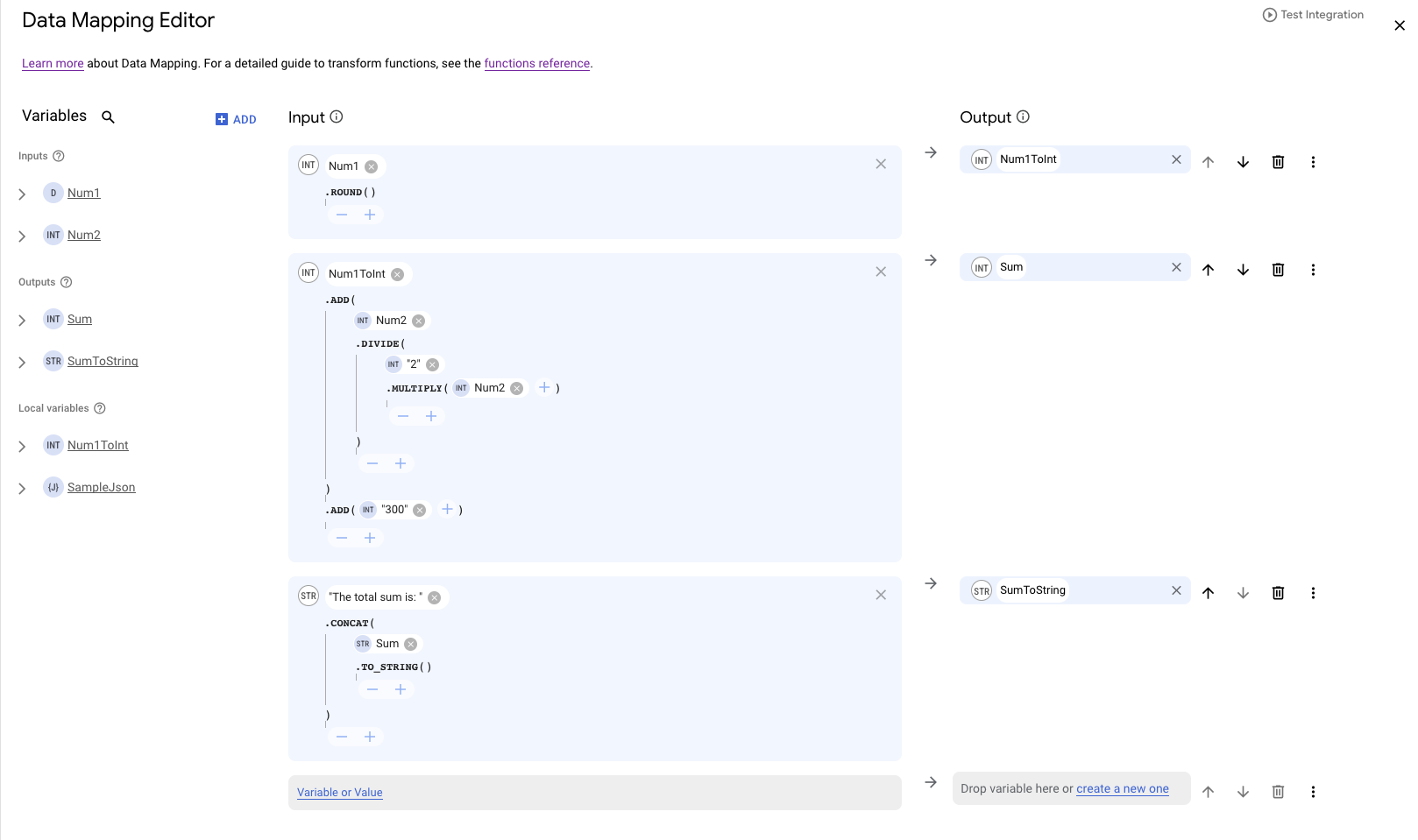
Fungsi pemetaan
Tugas Pemetaan Data menyediakan berbagai fungsi pemetaan yang telah ditentukan sebelumnya untuk mengubah dan menstandarkan data pemetaan dalam integrasi Anda. Fungsi pemetaan dapat memiliki satu atau beberapa parameter input, di mana setiap parameter dapat lebih lanjut menyimpan nilai literal, variabel, atau fungsi dasar dengan fungsi pemetaan yang diterapkan. Anda dapat menggunakan beberapa fungsi pemetaan untuk satu sumber input, dengan membentuk ekspresi transformasi pemetaan.
Jenis data akhir sumber input didasarkan pada jenis nilai yang ditampilkan dari ekspresi transformasi yang ditentukan di baris input pemetaan data masing-masing. Editor Pemetaan Data menampilkan error validasi pada baris input pemetaan data masing-masing jika jenis nilai yang ditampilkan sumber input tidak cocok dengan jenis nilai yang ditampilkan variabel target pemetaan output yang sesuai.
Ubah ekspresi
Ekspresi transformasi adalah kombinasi dari beberapa fungsi pemetaan yang dirantai dalam deret atau dalam struktur bertingkat. Dengan menggunakan Editor Pemetaan Data, Anda dapat dengan mudah menyisipkan, mengubah, atau menghapus fungsi atau parameter fungsi dalam ekspresi transformasi yang ditentukan. Jika ekspresi transformasi yang ditentukan tidak valid, Editor Pemetaan Data akan menampilkan error validasi di samping fungsi atau parameter fungsi masing-masing yang menyebabkan error dalam ekspresi. Untuk melihat pesan error lengkap, arahkan kursor ke ikon error validasi .
Gambar berikut menampilkan contoh pemetaan dengan error validasi di Editor Pemetaan Data:


Untuk mengetahui informasi selengkapnya tentang cara mengonfigurasi pemetaan dalam tugas Pemetaan Data, lihat Menambahkan pemetaan.
Untuk mengetahui informasi tentang fungsi pemetaan yang telah ditentukan sebelumnya dan didukung dalam Integrasi Apigee, lihat Jenis data dan fungsi pemetaan yang didukung.
Urutan pemetaan
Pemetaan yang ditentukan dalam editor Pemetaan Data dijalankan secara berurutan dari atas hingga ke bawah. Misalnya, pada gambar sebelumnya,Num1 dipetakan ke Num1ToInt di baris pertama, sehingga Num1ToInt tersedia untuk pemetaan di baris berikutnya.

